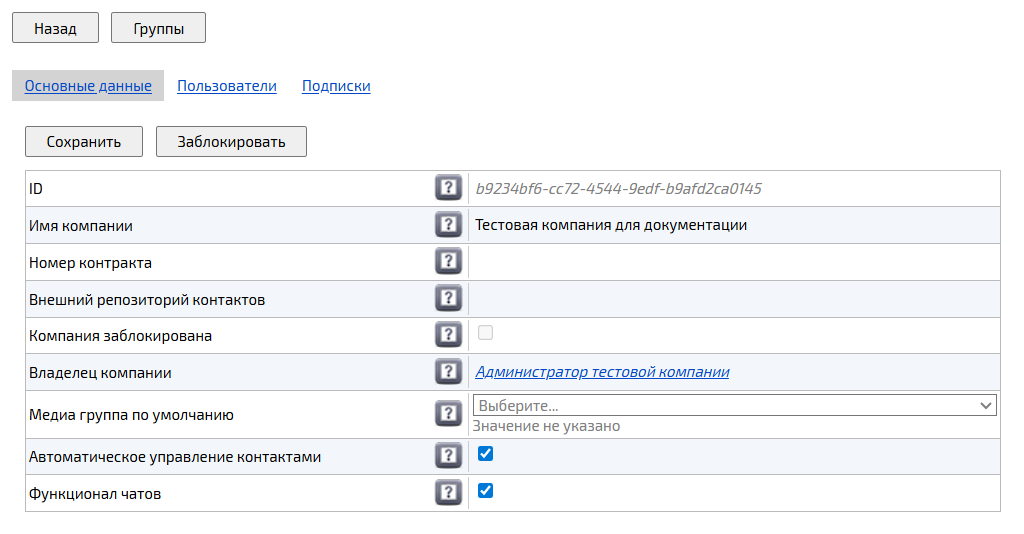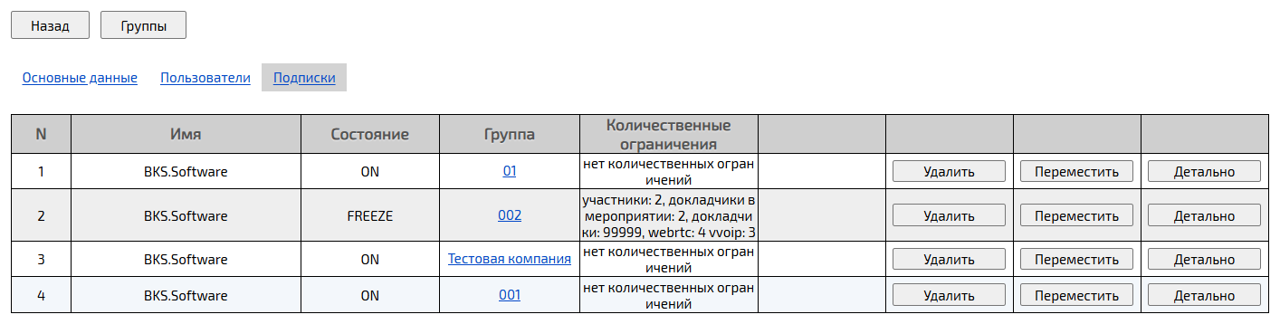Управление компаниями
Компании позволяют разделить пользователей Платформы на группы по определенному признаку, например по параметрам подписки.
В отличие от домена, при создании компании не происходит изменений технических настроек мероприятий (качество видео, режим и технология трансляции, и т. п.), а выполняется только группировка пользователей.
Так, в одной компании могут быть собраны пользователи, которым разрешено проводить вебинар с тремя докладчиками, а в другой — пользователи, для которых доступны вебинары только с одним докладчиком.
Особенности управления компаниями:
-
при включенной настройке Автоматическое управление контактами (в настройках компании) контакты всех пользователей компании (до 1000 человек) автоматически синхронизируются при добавлении новых пользователей
Отсутствие контактов среди пользователей компании не влияет на возможность полноценно взаимодействовать с данными пользователями -
при выключенной доменной настройке Поиск среди всех зарегистрированных пользователей участники компании могут осуществлять поиск других пользователей только в рамках своей компании. Исключением является следующий сценарий: при поиске пользователя указан полный Email, адрес VVoIP-устройства или номер телефона, а также у искомого пользователя Электронный адрес и Телефон / адрес VVoIP-устройства доступны для просмотра Всем
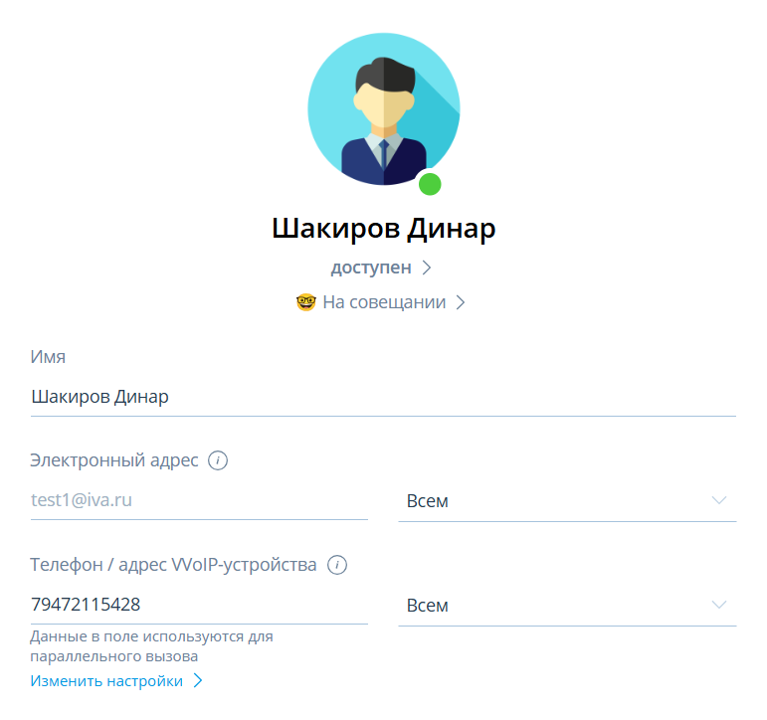
Платформа IVA MCU позволяет Администратору создавать, редактировать, блокировать компании, создавать пользователей внутри каждой компании и редактировать их учетные записи.
Платформа IVA MCU также обеспечивает возможность создавать группы внутри компаний, что позволяет эффективно управлять подписками пользователей. Работа с компаниями происходит в разделе Компании в web-панели администрирования.
Создание компании
Чтобы создать компанию в Платформе IVA MCU, необходимо:
-
перейти в раздел Компании:
Войти в web-панель администрирования → Перейти в раздел Компании → Выбрать домен → Нажать кнопку Список компаний
→ Выбрать домен → Нажать кнопку Список компаний  → Список компаний
→ Список компаний -
создать компанию:
Нажать кнопку Создать компанию → Создание компании → Ввести данные (обязательные поля: Имя компании, Email администратора компании, Имя администратора компании) → Нажать кнопку Создать
| В текущем релизе Платформы IVA MCU удалить компанию невозможно |
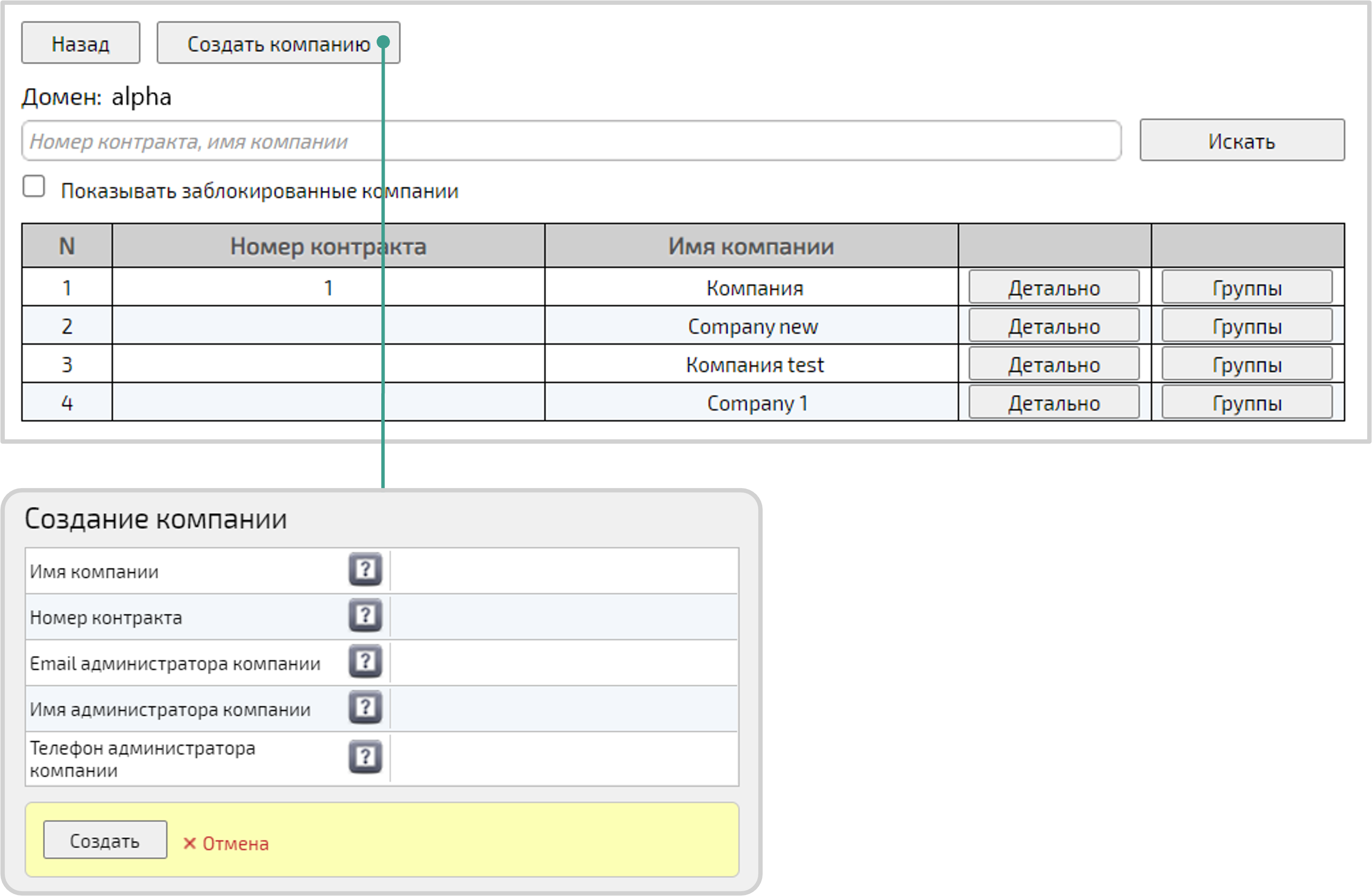
Редактирование компаний
Для редактирования основных данных компании доступны следующие параметры: Имя компании и Внешний репозиторий контактов, который выдает контакты в формате JSON, а также Медиа группа по умолчанию, Автоматическое управление контактами, Функционал чатов, Ограничение дискового пространства и Ограничение дискового пространства для пользователей по умолчанию.
| Настройка Функционал чатов доступна только при включенной системной / доменной настройке Чат вне мероприятия и позволяет разрешить / запретить пользователям компании использовать чат вне мероприятий |
Работа с пользователями компаний
Создание нового пользователя компании
Чтобы создать нового пользователя внутри компании, необходимо:
-
перейти к списку пользователей компании:
Войти в web-панель администрирования → Выбрать домен (если их несколько) → Нажать кнопку Список компаний → Выбрать компанию → Нажать кнопку Детально → Перейти на вкладку Пользователи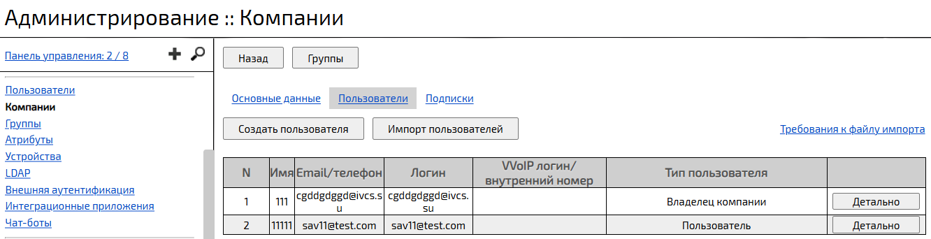
-
создать пользователя:
Нажать кнопку Создать пользователя → Создание пользователя → Внести данные → Нажать кнопку Создать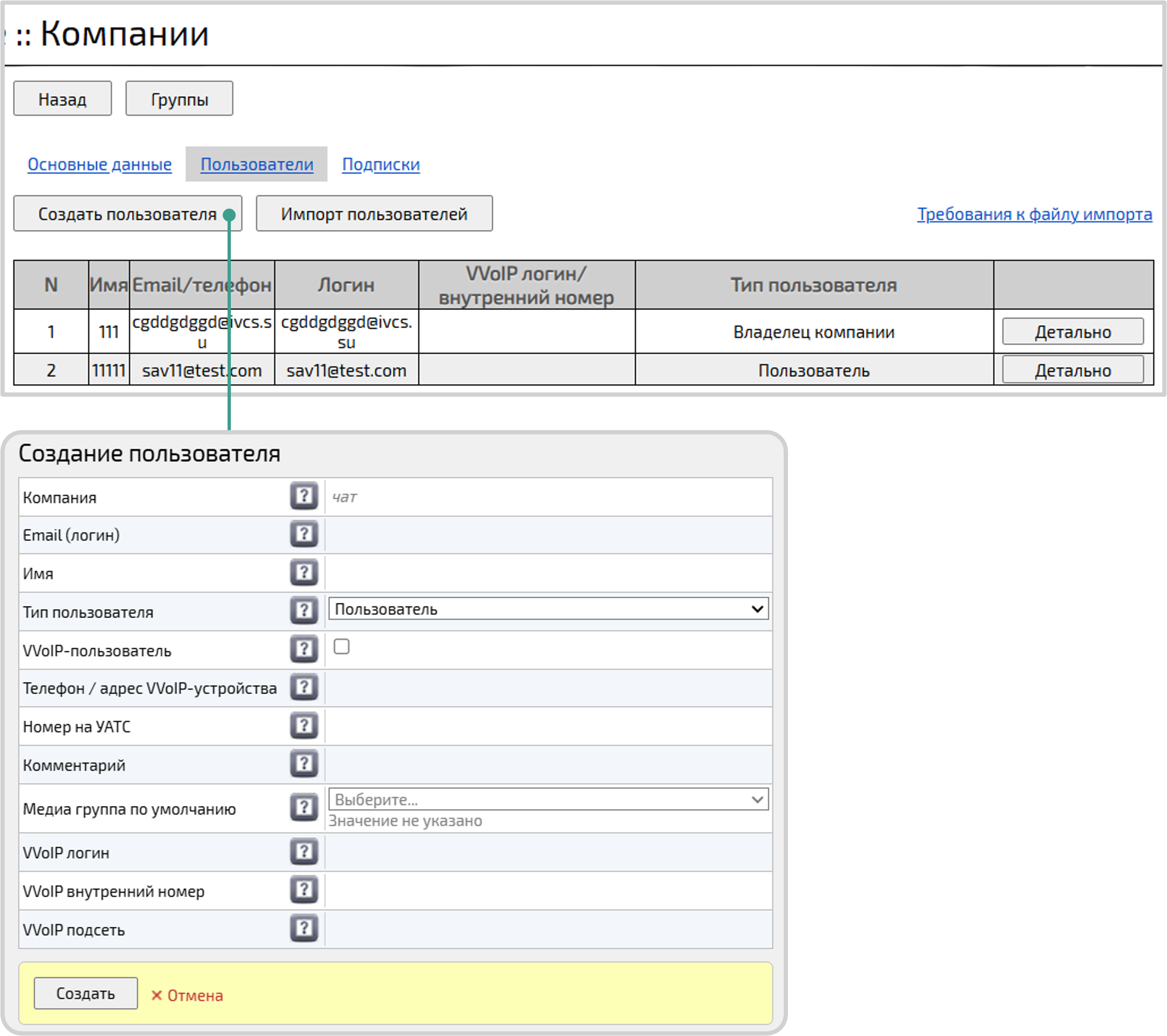
Чтобы добавить уже созданного пользователя в компанию, необходимо:
Профиль пользователя → В поле Компания нажать ссылку Выбрать → Окно Выберите компанию → Выбрать компанию → Нажать кнопку Выбрать → Нажать кнопку Сохранить
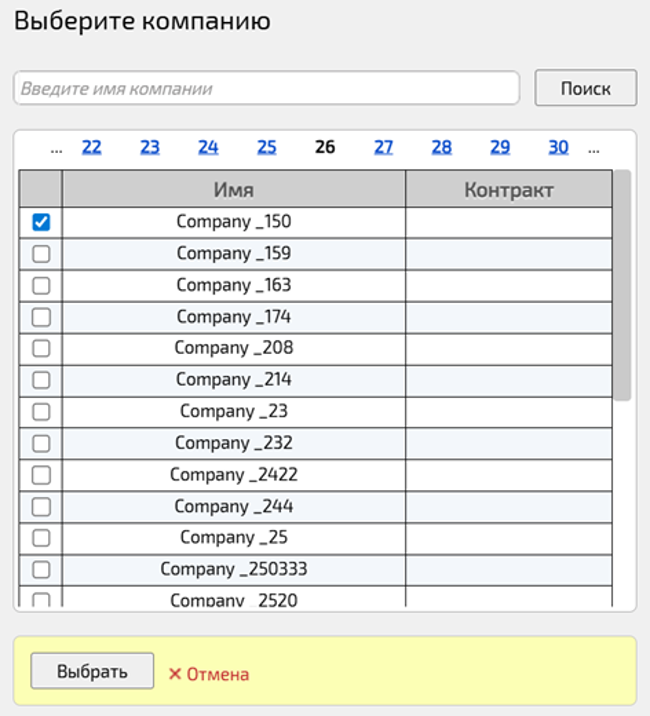
Чтобы сменить владельца компании, необходимо чтобы пользователь, которого необходимо назначить новым владельцем компании, был добавлен в эту компанию.
Чтобы назначить пользователя владельцем компании:
Профиль пользователя → Нажать кнопку Другое → В выпадающем списке выбрать Назначить владельцем компании → Подтвердить назначение пользователя владельцем компании, нажав кнопку ОК → Нажать кнопку Сохранить
Добавление и обновление данных пользователей компании
Чтобы создать или обновить данные сразу для большого количества пользователей внутри компании, необходимо:
Список пользователей компании → Нажать кнопку Импорт пользователей → Проводник → Выбрать файл (CSV-файл) → Нажать кнопку Открыть
Пример CSV-файла и требования к нему доступны по ссылке Требования к файлу импорта (подробнее — Требования к CSV-файлам).
Редактирование учетной записи пользователей компании
Чтобы изменить учетную запись пользователя, входящего в компанию, необходимо:
Список пользователей компании → Выбрать пользователя → Нажать кнопку Детально → Профиль пользователя → Внести изменения → Нажать кнопку Сохранить
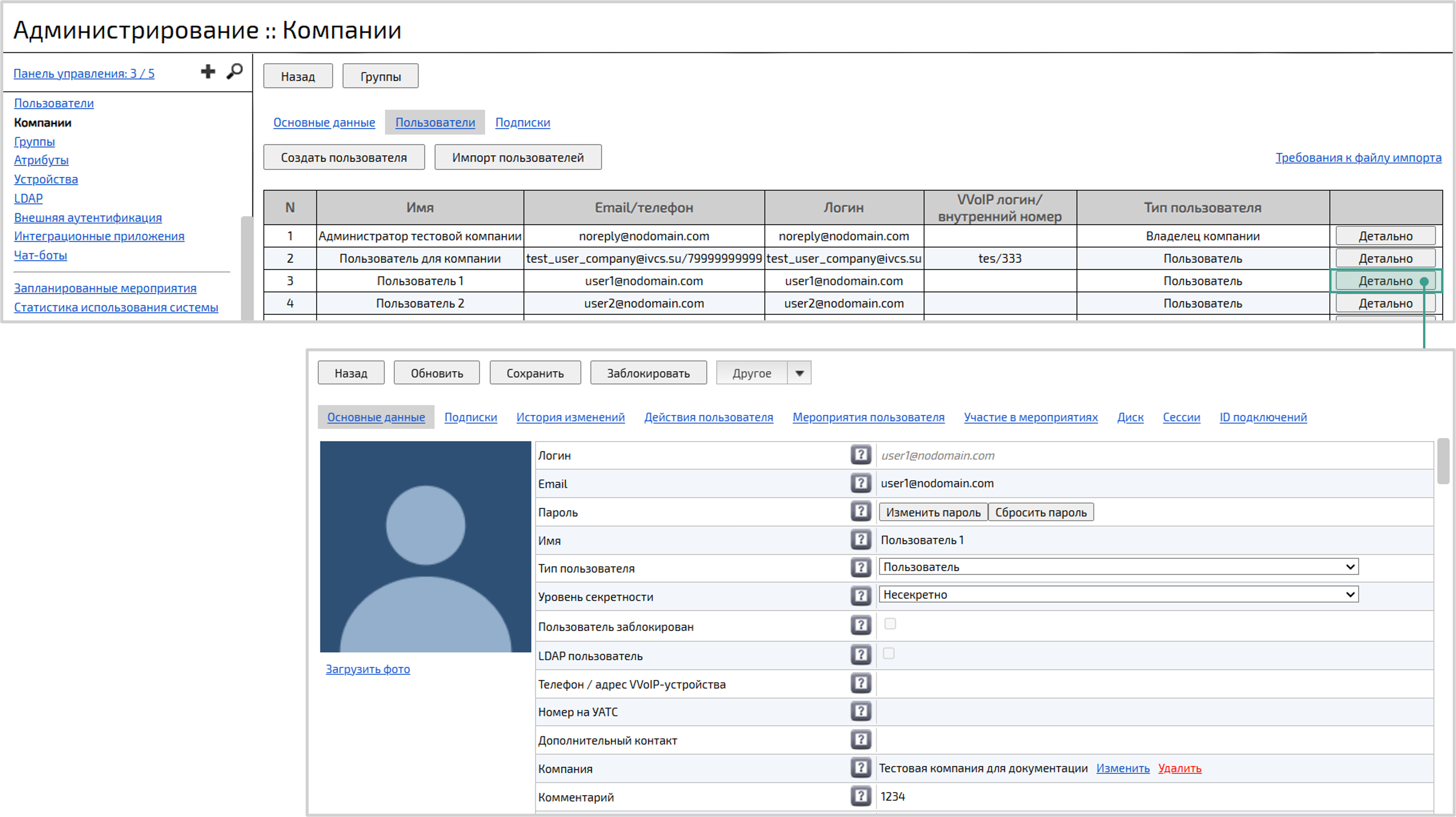
Блокировка компании
Чтобы заблокировать работу компании и всех ее пользователей в Платформе IVA MCU, необходимо:
Основные данные компании → Нажать кнопку Заблокировать → Подтвердить блокировку компании, нажав кнопку ОК
| Перед блокированием компании необходимо проверить наличие в ней пользователей с ролью Главный администратор системы. В противном случае, при блокировании компании есть вероятность заблокировать пользователя с ролью Главный администратор системы (который может быть единственным), что может привести к потере контроля над Платформой |
| Если компания с пользователем заблокирована, то в профиле пользователя в строке Пользователь заблокирован будет указано: Пользователь заблокирован на уровне компании |

Разблокирование компании проводится аналогичным образом.
| Чтобы заблокированные компании отображались в списке компаний, необходимо включить флаговую кнопку Показывать заблокированные компании |
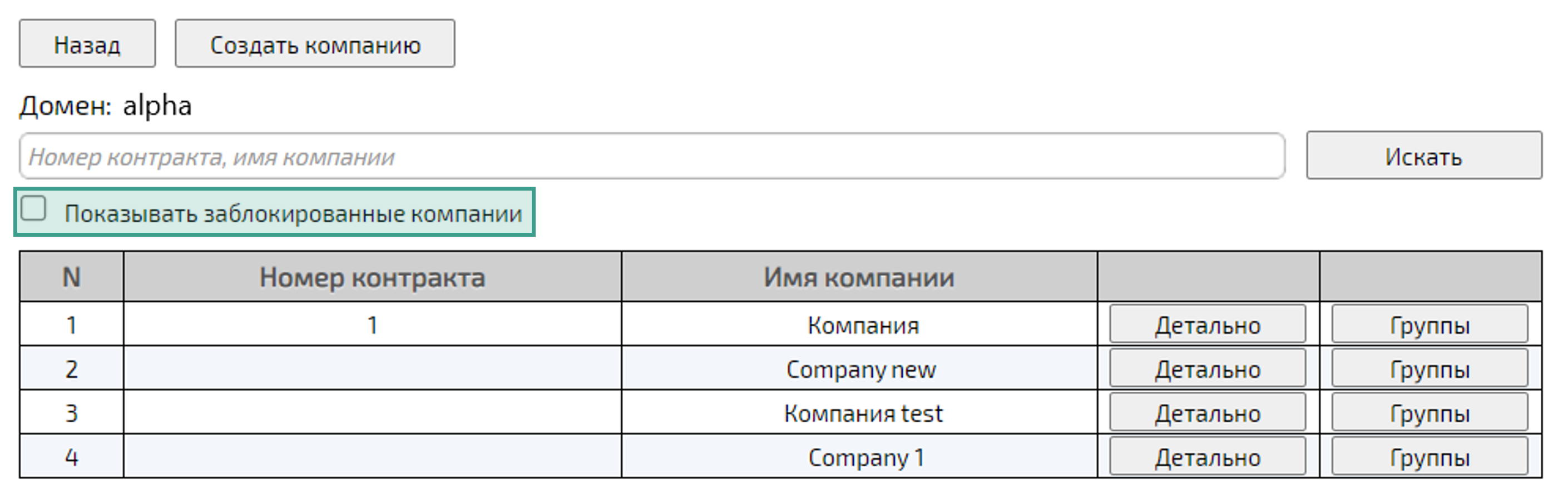
Работа с подписками компании
Просмотр добавленных подписок
На вкладке Подписки можно посмотреть информацию обо всех добавленных подписках в группы, редактировать, перемещать или удалять их.
Чтобы посмотреть информацию о добавленных подписках в группы компании, необходимо:
Список компаний → Выбрать компанию → Нажать кнопку Детально → Основные данные компании → Перейти на вкладку Подписки → Список подписок групп компании
Редактирование добавленных подписок
Чтобы посмотреть детальную информацию о подписке группы или внести изменения, необходимо:
Подписки групп компании → Нажать кнопку Детально → Подписка группы → Внести изменения (при необходимости) → Нажать кнопку Сохранить
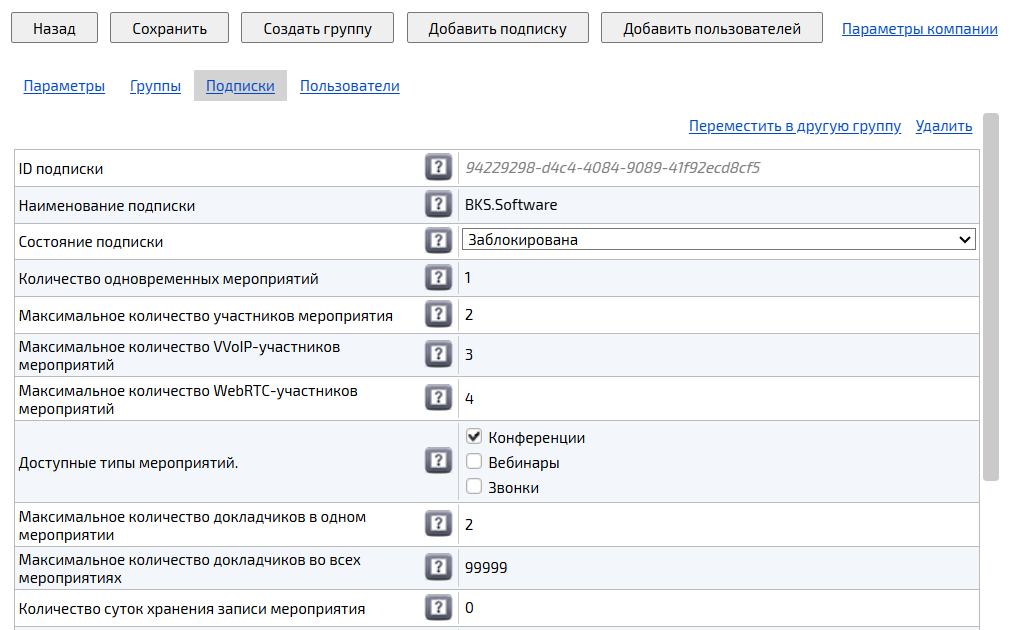
Чтобы переместить добавленную подписку в другую группу, необходимо:
Подписки групп компании → Нажать кнопку Переместить → Выберите группу → Выбрать группу → Нажать кнопку ОК
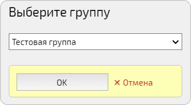
Удаление подписки компании
Чтобы удалить добавленную подписку, необходимо:
Подписки групп компании → Нажать кнопку Удалить → Подтвердить удаление подписки, нажав кнопку ОК
Работа с файлами пользователей в компании
На вкладке Диск можно:
-
посмотреть информацию о состоянии дискового пространства компании
 (общий, занятый и свободный объем дискового пространства)
(общий, занятый и свободный объем дискового пространства)Если дисковое пространство не ограничено (безлимитно), то указывается — Объем диска: не ограничен -
посмотреть список пользователей и размер загруженных ими файлов (список отсортирован по убыванию общего объема файлов): Открыть вкладку Пользователи

-
посмотреть детальную информацию о загруженных файлах пользователя: Нажать кнопку Детально

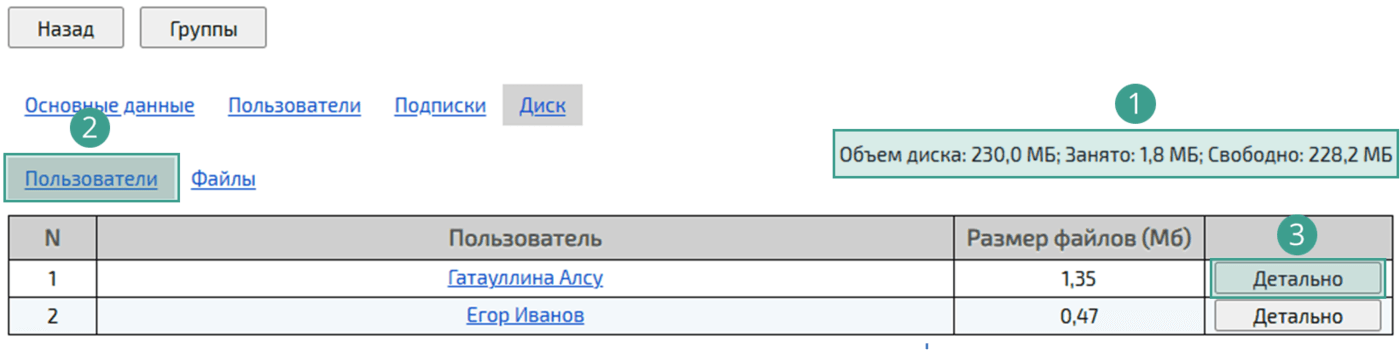
-
посмотреть список файлов загруженных пользователями компании (список отсортирован по убыванию размера файла): Открыть вкладку Файлы

-
удалить выбранный файл: Нажать кнопку Удалить
 → Подтвердить удаление файла
→ Подтвердить удаление файла -
удалить несколько файлов: Выбрать файлы
 → Нажать кнопку Удалить файлы
→ Нажать кнопку Удалить файлы 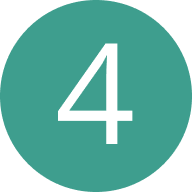 → Подтвердить удаление файлов
→ Подтвердить удаление файлов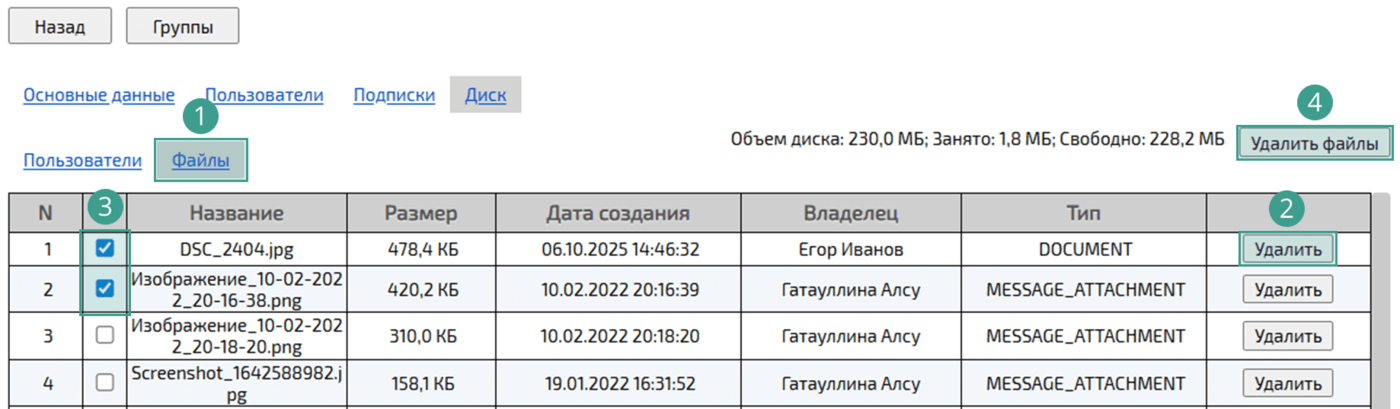
| Удаляемые файлы будут удалены из дискового хранилища пользователя |
Группы в компаниях
Платформа IVA MCU обеспечивает возможность объединения пользователей в группы внутри компании, что позволяет эффективно управлять подписками пользователей, а также ограничивать доступные функции.
Чтобы перейти к созданию групп внутри компании, необходимо:
Список компаний→ Выбрать компанию → Нажать кнопку Группы → Список групп → Нажать кнопку Создать группу → Создание новой группы → Ввести данные → Нажать кнопку Создать
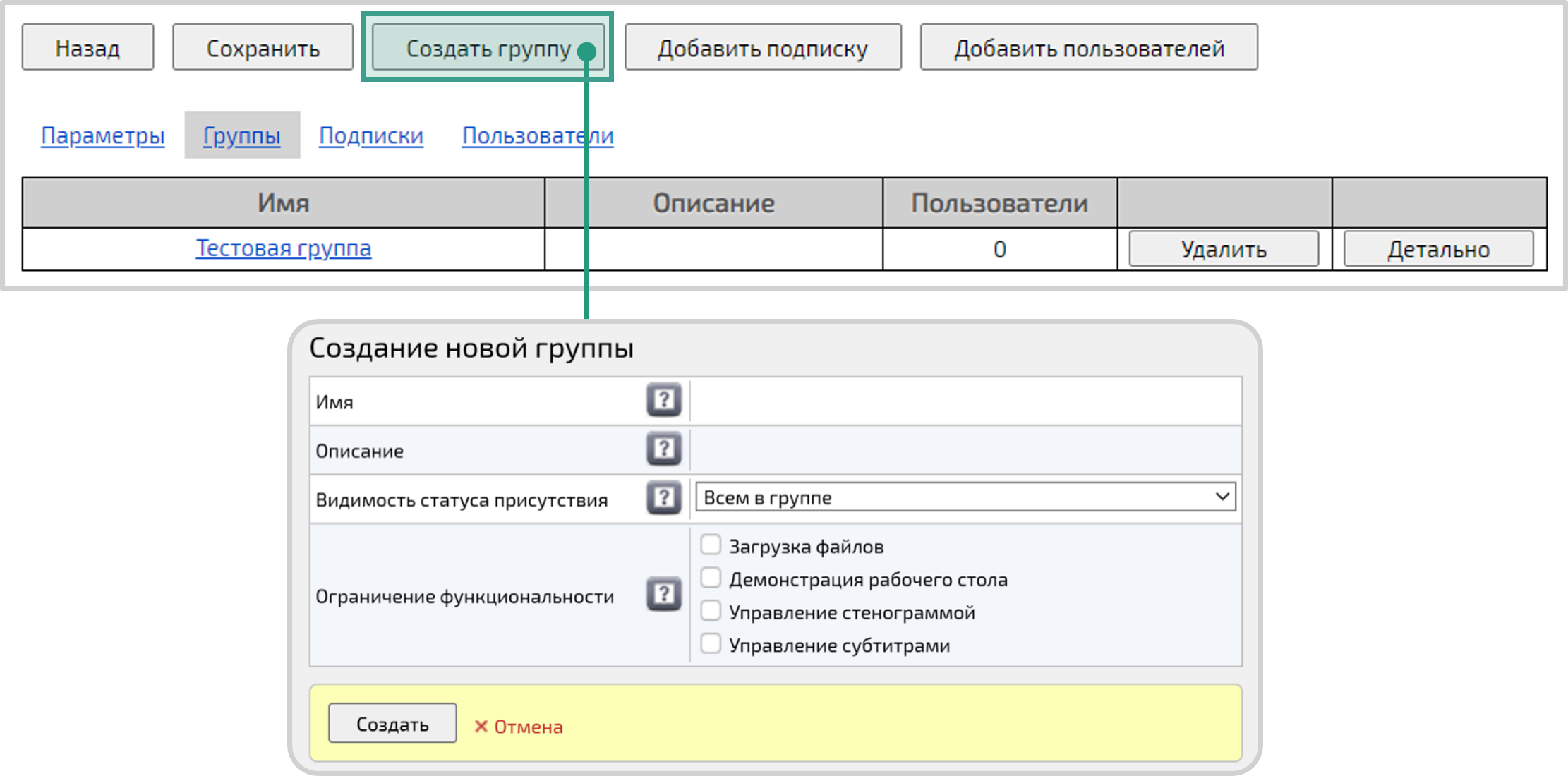
Действия с группами компаний (удаление, редактирование, управление подписками) аналогичны действиям с группами в разделе Группы.